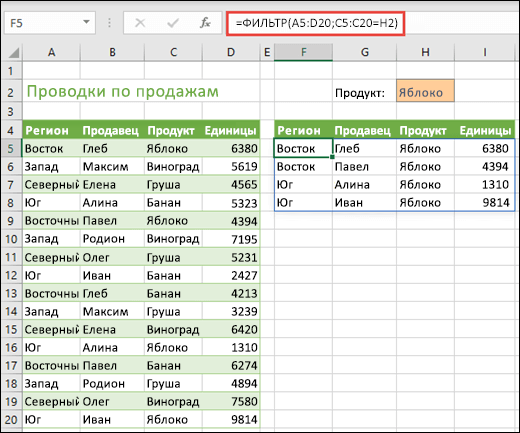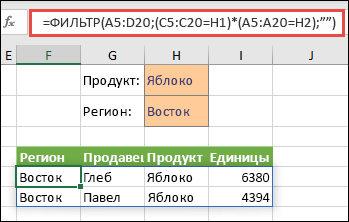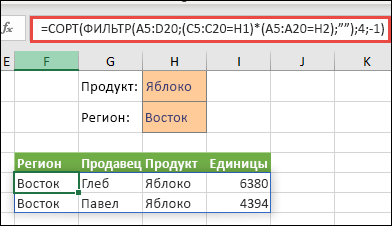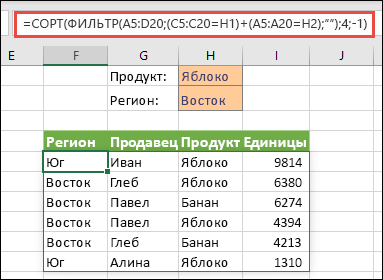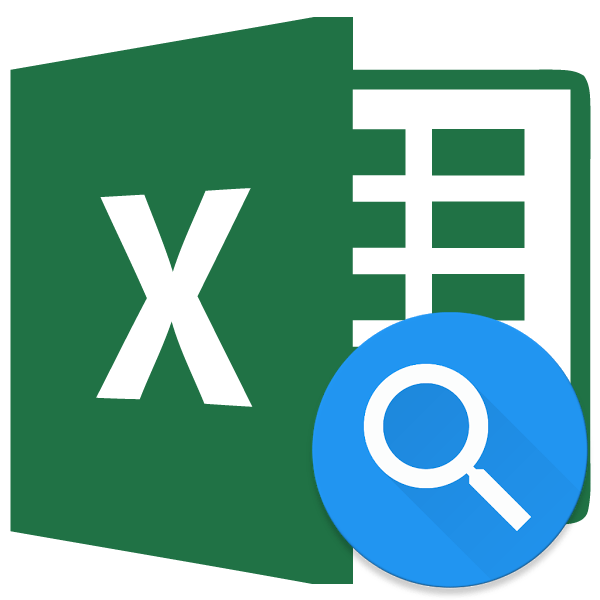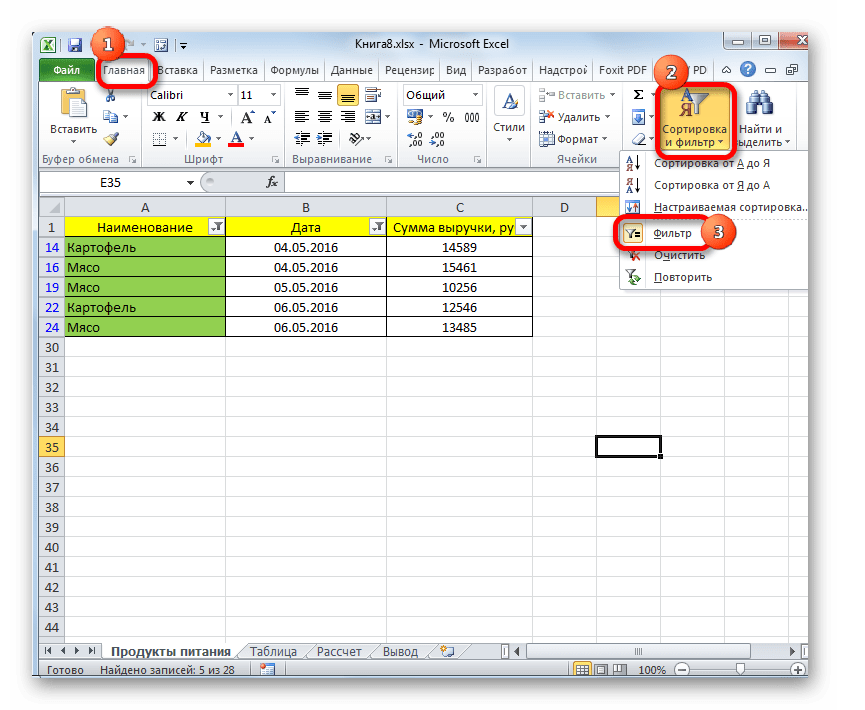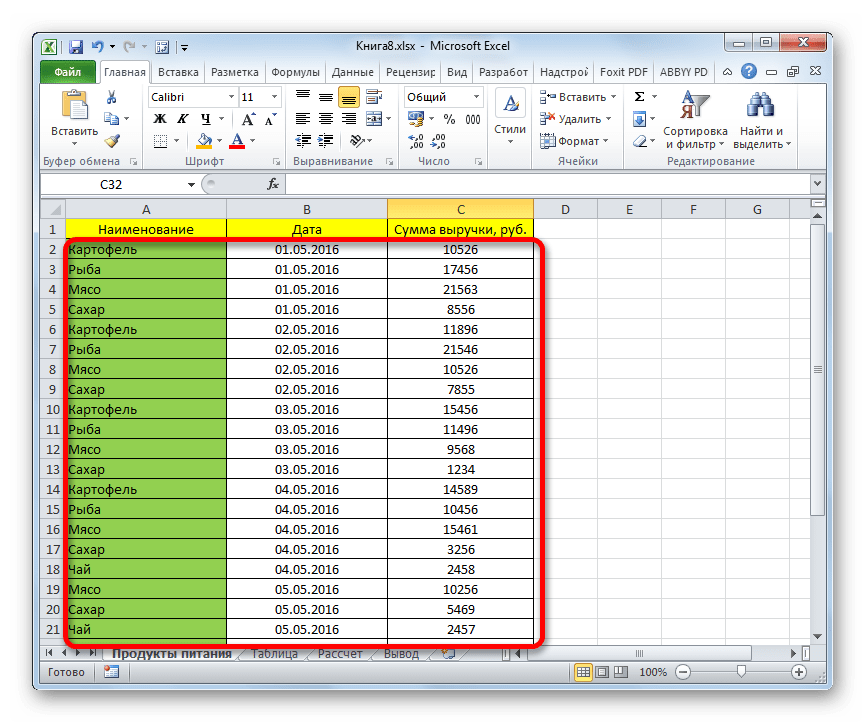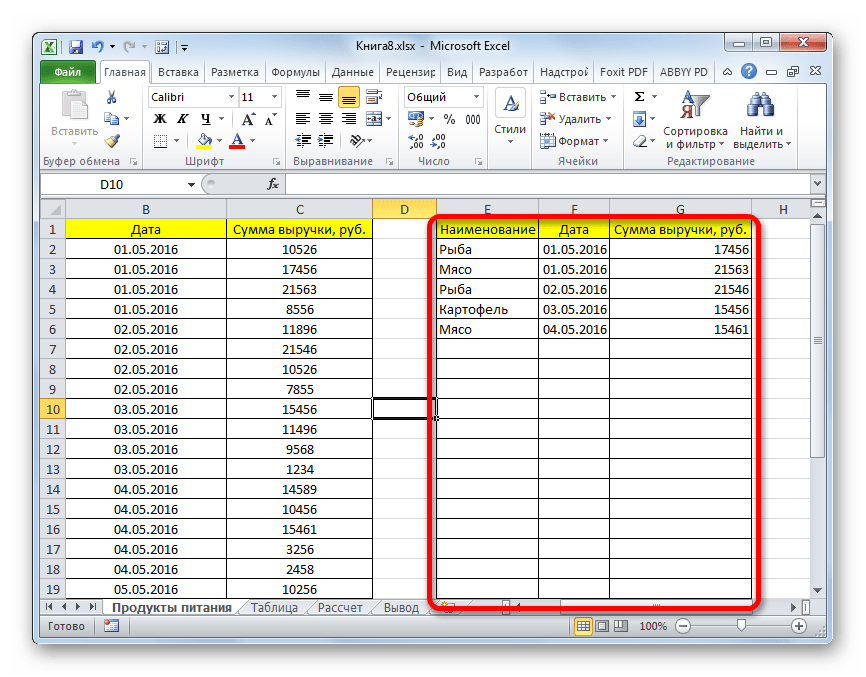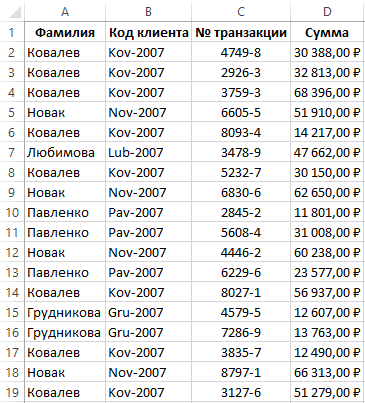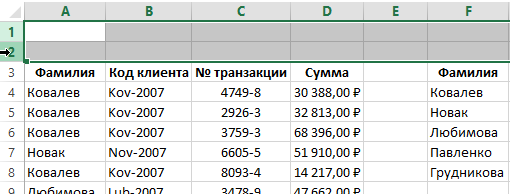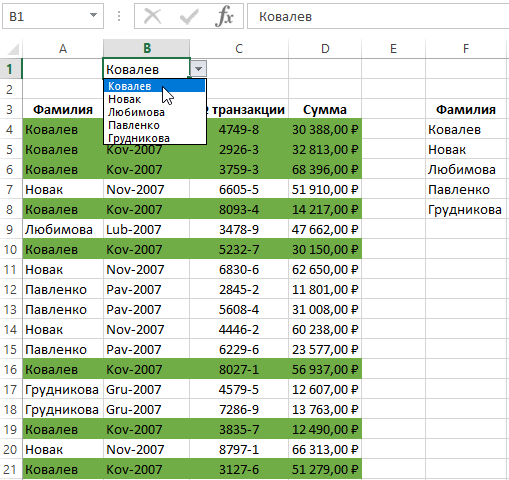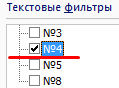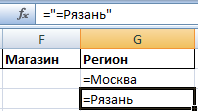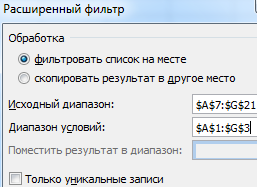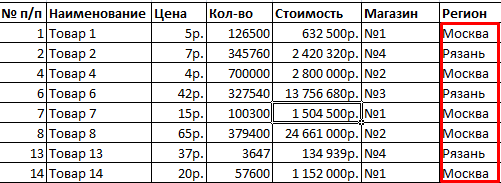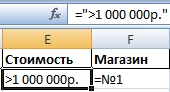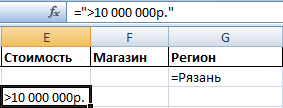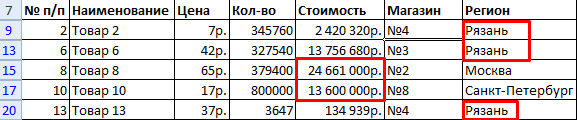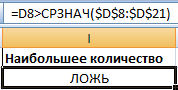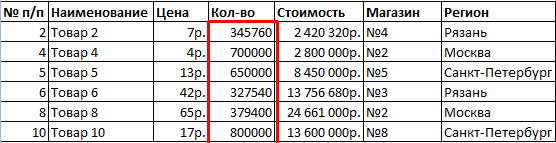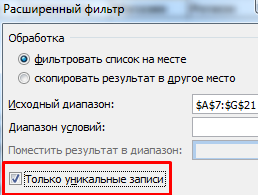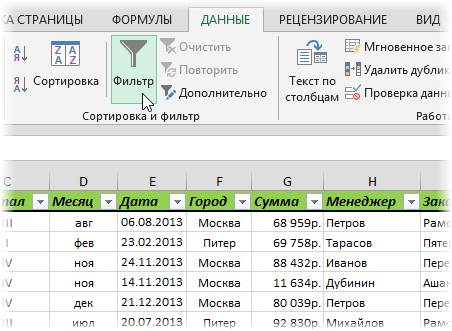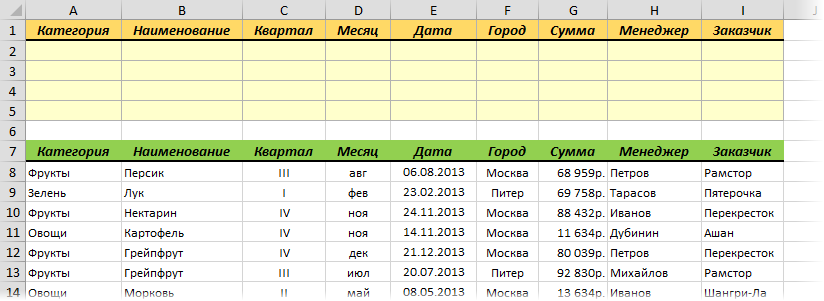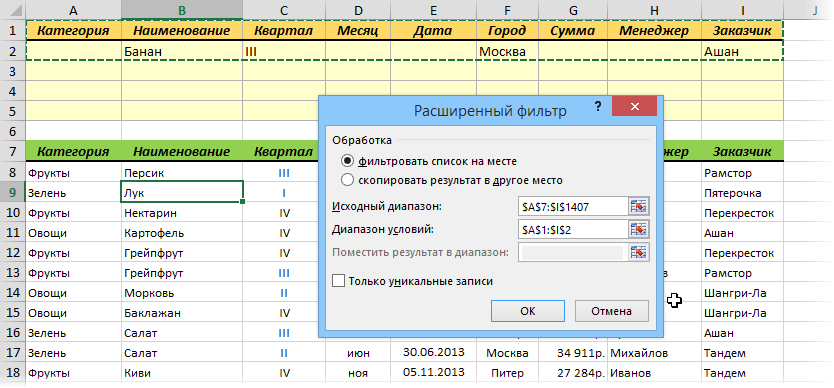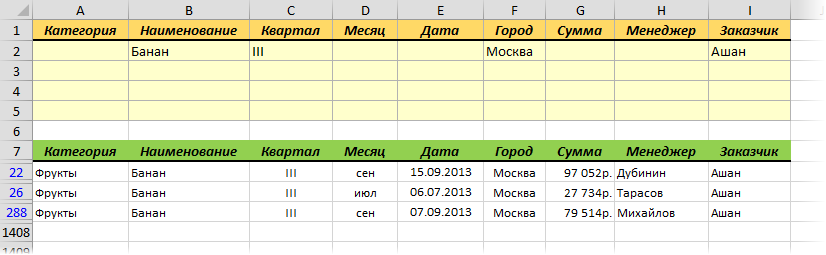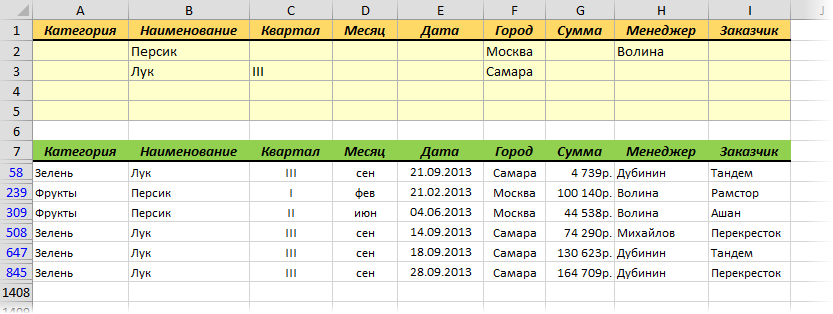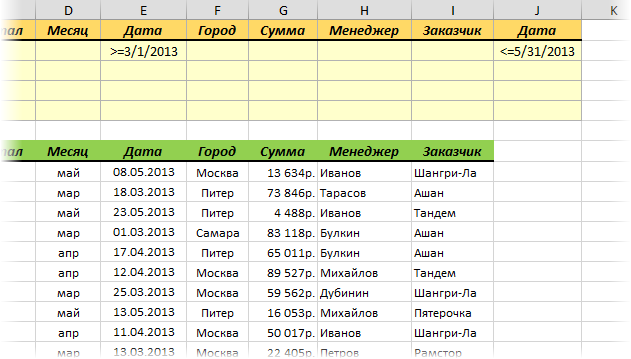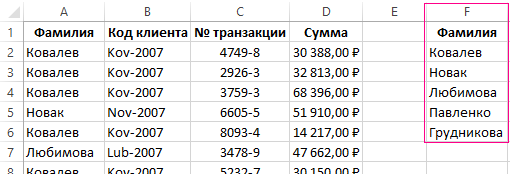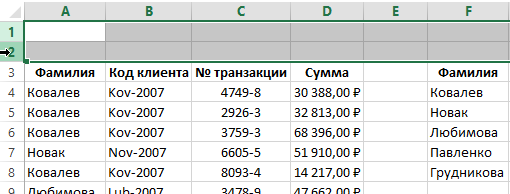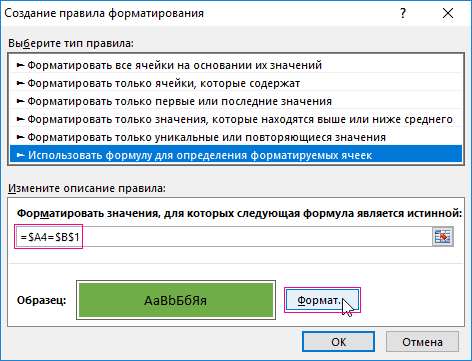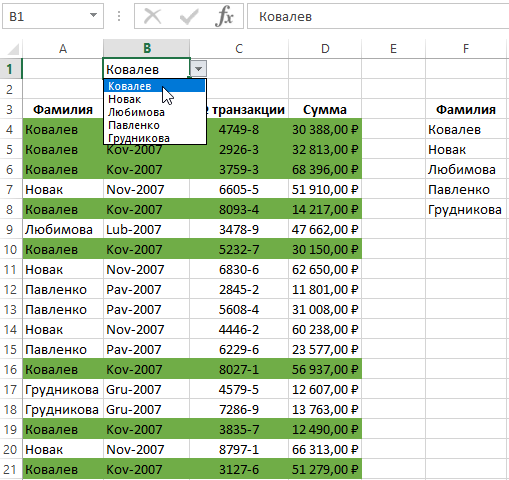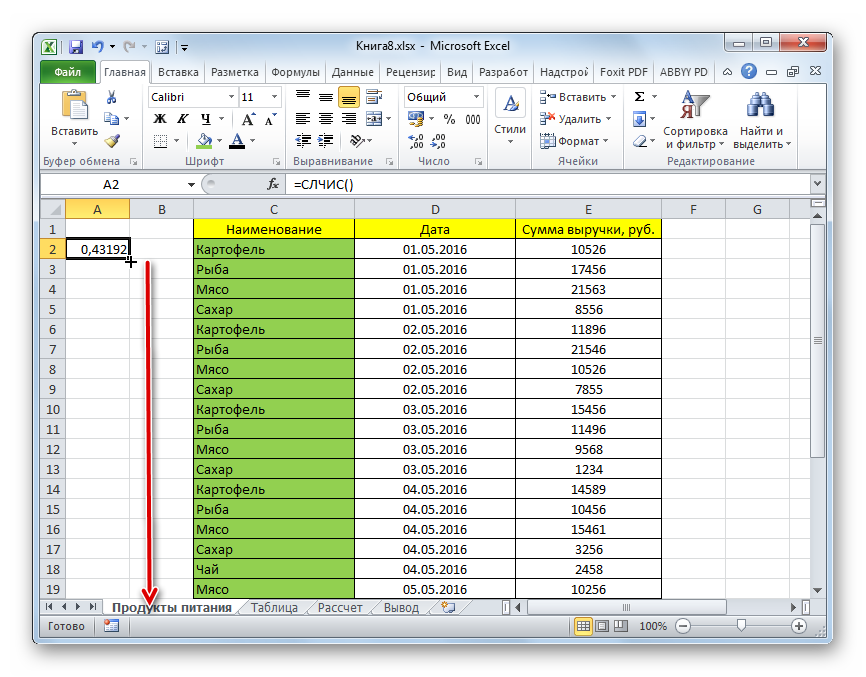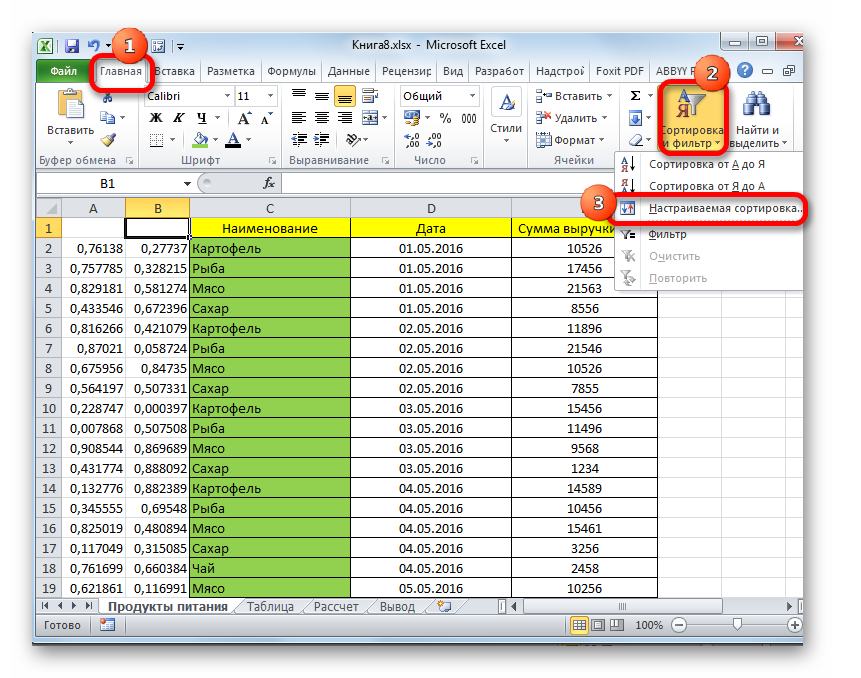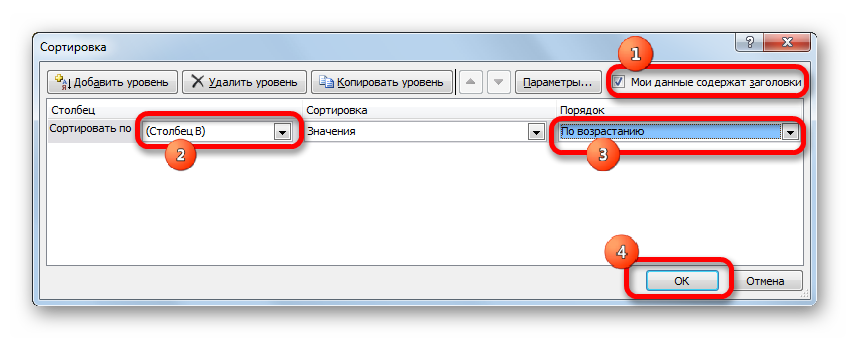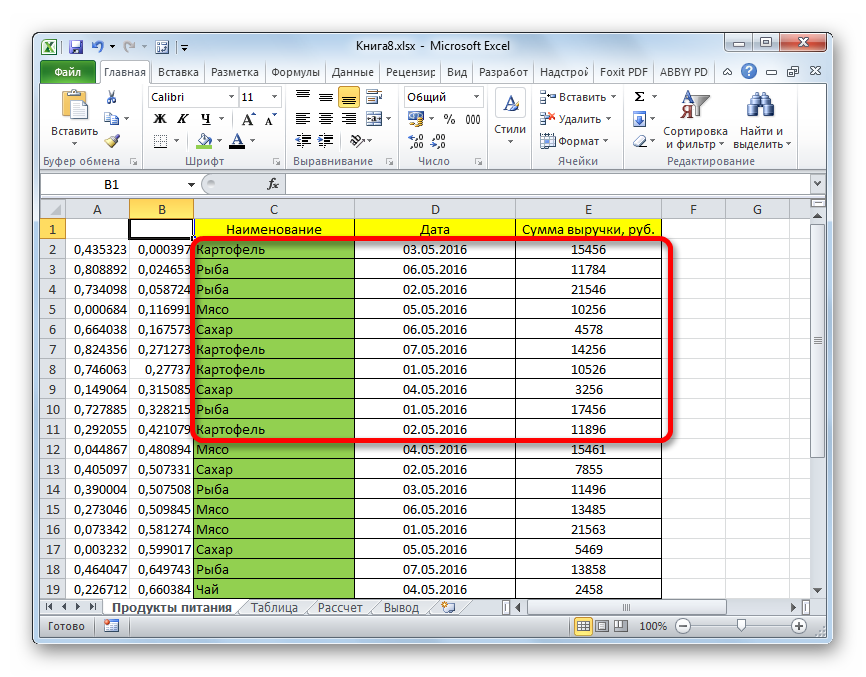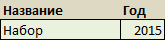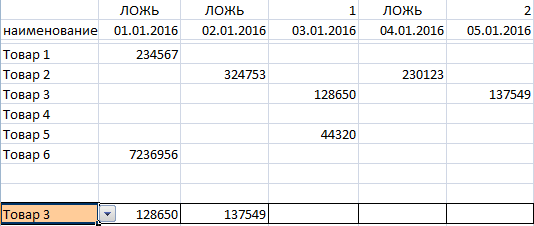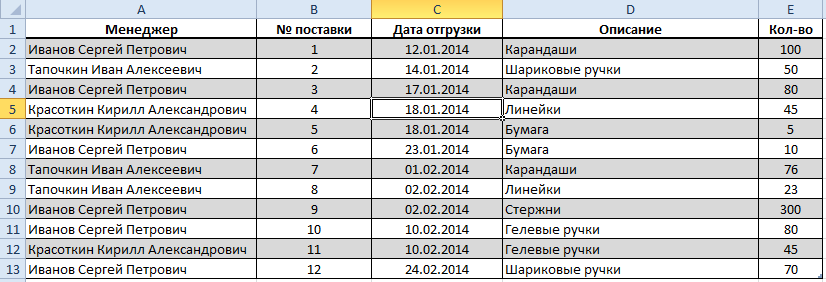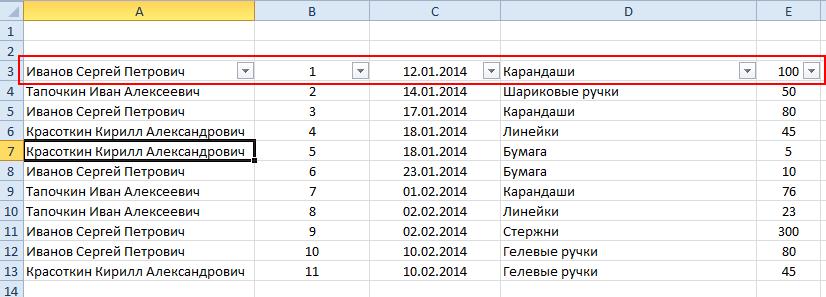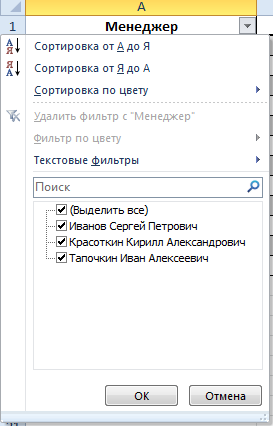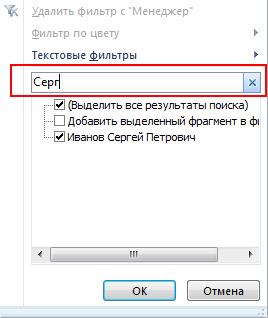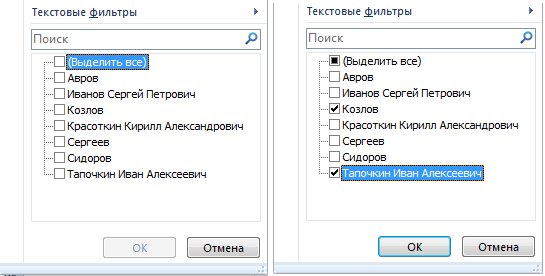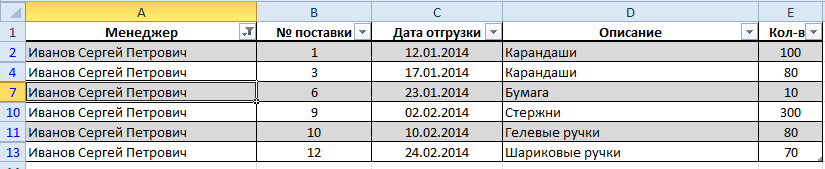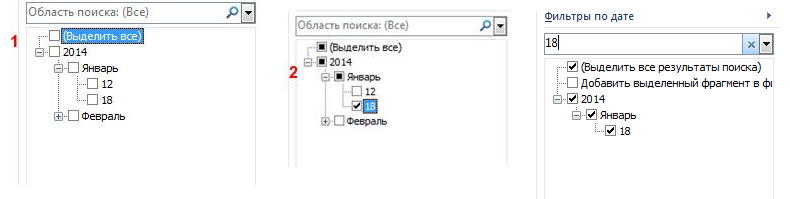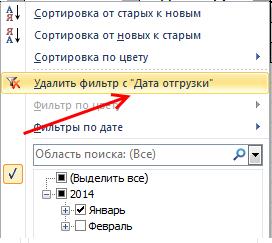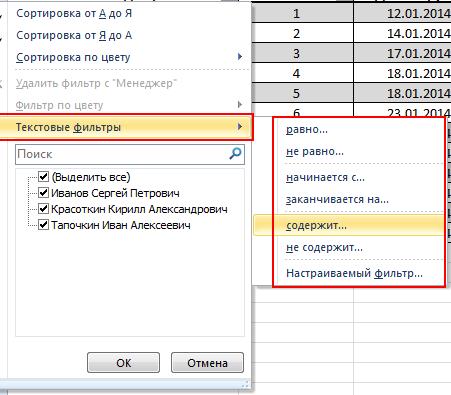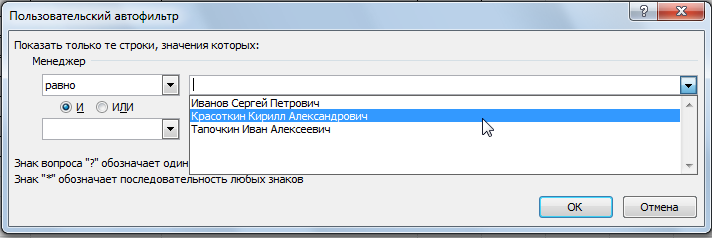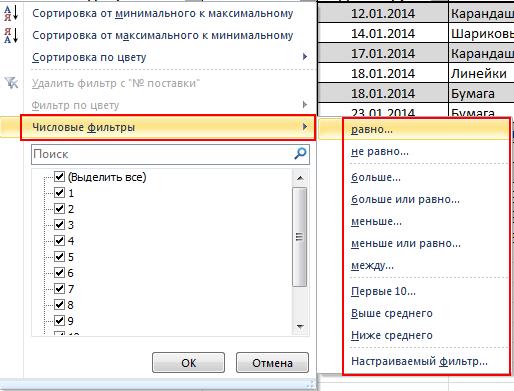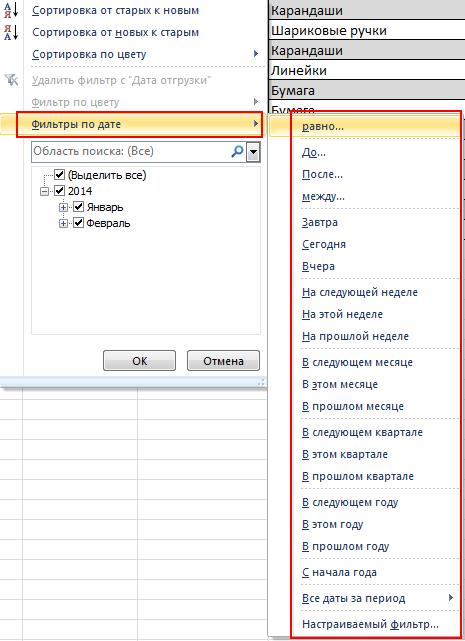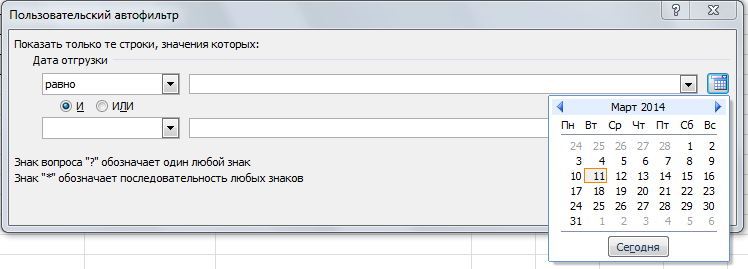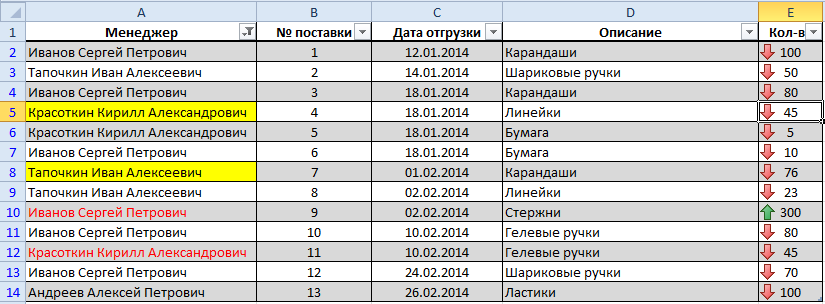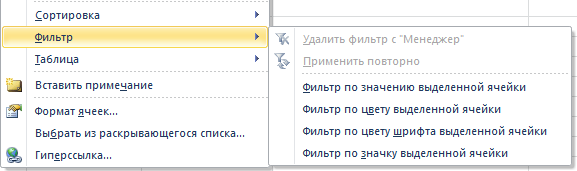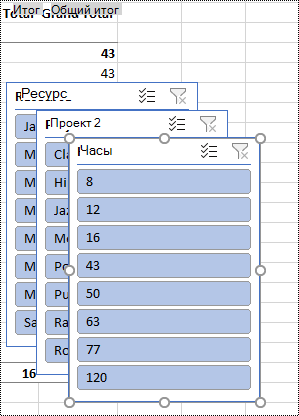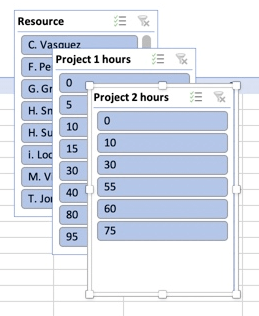Как настроить фильтр в экселе выборка из списка
Как настроить фильтр в экселе выборка из списка
Функция ФИЛЬТР
Функция ФИЛЬТР позволяет выполнять фильтрацию диапазона данных на основе условий, которые вы определяете.
Примечание: Эта функция в настоящее время доступна только Microsoft 365 подписчикам.
В следующем примере мы использовали формулу =ФИЛЬТР(A5:D20;C5:C20=H2;»»)), чтобы вернуть все записи для Apple, как было выбрано в ячейке H2, и, если яблоки нет, возвращается пустая строка («»).
Функция ФИЛЬТР фильтрует массив с учетом массива логических значений (ИСТИНА/ЛОЖЬ).
Массив или диапазон для фильтрации
Массив логических переменных с аналогичной высотой или шириной, что и массив.
Значение, возвращаемое, если все значения во включенном массиве пустые (фильтр не возвращает ничего)
Массивом может быть ряд значений, столбец со значениями или комбинация строк и столбцов значений. В приведенном выше примере массив для нашей формулы ФИЛЬТР представляет собой диапазон A5:D20.
Функция ФИЛЬТР возвращает массив, который будет переноситься на другие ячейки, если является конечным результатом формулы. Это означает, что Excel будет динамически создавать соответствующий по размеру диапазон массива при нажатии клавиши ВВОД. Если ваши вспомогательные данные хранятся в таблице Excel, тогда массив будет автоматически изменять размер при добавлении и удалении данных из диапазона массива, если вы используете структурированные ссылки. Дополнительные сведения см. в статье о переносе массива.
Если любое значение аргумента include является ошибкой (#N/A, #VALUE и т. д.) или не может быть преобразовано в значение boolean, функция FILTER возвращает ошибку.
Приложение Excel ограничило поддержку динамических массивов в операциях между книгами, и этот сценарий поддерживается, только если открыты обе книги. Если закрыть исходную книгу, все связанные формулы динамического массива вернут ошибку #ССЫЛКА! после обновления.
Примеры
Функция ФИЛЬТР, используемая для возврата нескольких условий
В данном случае мы используем оператор умножения (*) для возврата всех значений в диапазоне массива (A5:D20), содержащих текст «Яблоко» И находящихся в восточном регионе: =ФИЛЬТР(A5:D20;(C5:C20=H1)*(A5:A20=H2);»»).
Функция ФИЛЬТР, используемая для возврата нескольких условий и сортировки
В данном случае мы используем предыдущую функцию ФИЛЬТР с функцией СОРТ для возврата всех значений в диапазоне массива (A5:D20), содержащих текст «Яблоко» И находящихся в восточном регионе, а затем для сортировки единиц в порядке убывания: =СОРТ(ФИЛЬТР(A5:D20;(C5:C20=H1)*(A5:A20=H2);»»);4;-1)
В данном случае мы используем функцию ФИЛЬТР с оператором сложения (+) для возврата всех значений в диапазоне массива (A5:D20), содержащих текст «Яблоко» ИЛИ находящихся в восточном регионе, а затем для сортировки единиц в порядке убывания: =СОРТ(ФИЛЬТР(A5:D20;(C5:C20=H1)+(A5:A20=H2);»»),4;-1).
Обратите внимание на то, что ни одна из функций не требует абсолютных ссылок, так как они находятся только в одной ячейке, а их результаты переносятся в соседние ячейки.
Дополнительные сведения
Вы всегда можете задать вопрос специалисту Excel Tech Community или попросить помощи в сообществе Answers community.
Выборка данных в Microsoft Excel
При работе с таблицами Excel довольно часто приходится проводить отбор в них по определенному критерию или по нескольким условиям. В программе сделать это можно различными способами при помощи ряда инструментов. Давайте выясним, как произвести выборку в Экселе, используя разнообразные варианты.
Выполнение выборки
Выборка данных состоит в процедуре отбора из общего массива тех результатов, которые удовлетворяют заданным условиям, с последующим выводом их на листе отдельным списком или в исходном диапазоне.
Способ 1: применение расширенного автофильтра
Наиболее простым способом произвести отбор является применение расширенного автофильтра. Рассмотрим, как это сделать на конкретном примере.
Второй вариант предполагает переход во вкладку «Главная». Там выполняем щелчок на ленте по кнопке «Сортировка и фильтр» в блоке «Редактирование». В активировавшемся списке нажимаем на кнопку «Фильтр».
При использовании любого из двух вышеуказанных методов фильтрация будет удалена, а результаты выборки – очищены. То есть, в таблице будет показан весь массив данных, которыми она располагает.
Способ 2: применение формулы массива
Сделать отбор можно также применив сложную формулу массива. В отличие от предыдущего варианта, данный метод предусматривает вывод результата в отдельную таблицу.
Опять набираем сочетание клавиш Ctrl+Shift+Enter.
Теперь у нас имеется готовая выборка по указанному ограничению в отдельной надлежащим образом оформленной таблице.
Способ 3: выборка по нескольким условиям с помощью формулы
Так же, как и при использовании фильтра, с помощью формулы можно осуществлять выборку по нескольким условиям. Для примера возьмем всю ту же исходную таблицу, а также пустую таблицу, где будут выводиться результаты, с уже выполненным числовым и условным форматированием. Установим первым ограничением нижнюю границу отбора по выручке в 15000 рублей, а вторым условием верхнюю границу в 20000 рублей.
В последующие колонки вписываем точно такие же формулы, только изменив координаты сразу после наименования оператора ИНДЕКС на соответствующие нужным нам столбцам, по аналогии с предыдущим способом.
Способ 4: случайная выборка
В Экселе с помощью специальной формулы СЛЧИС можно также применять случайный отбор. Его требуется производить в некоторых случаях при работе с большим объемом данных, когда нужно представить общую картину без комплексного анализа всех данных массива.
Как видим, выборку в таблице Excel можно произвести, как с помощью автофильтра, так и применив специальные формулы. В первом случае результат будет выводиться в исходную таблицу, а во втором – в отдельную область. Имеется возможность производить отбор, как по одному условию, так и по нескольким. Кроме того, можно осуществлять случайную выборку, использовав функцию СЛЧИС.
Как сделать выборку в Excel из списка с условным форматированием
Если Вы работаете с большой таблицей и вам необходимо выполнить поиск уникальных значений в Excel, соответствующие определенному запросу, то нужно использовать фильтр. Но иногда нам нужно выделить все строки, которые содержат определенные значения по отношению к другим строкам. В этом случаи следует использовать условное форматирование, которое ссылается на значения ячеек с запросом. Чтобы получить максимально эффективный результат, будем использовать выпадающий список, в качестве запроса. Это очень удобно если нужно часто менять однотипные запросы для экспонирования разных строк таблицы. Ниже детально рассмотрим: как сделать выборку повторяющихся ячеек из выпадающего списка.
Выбор уникальных и повторяющихся значений в Excel
Для примера возьмем историю взаиморасчетов с контрагентами, как показано на рисунке:
В данной таблице нам нужно выделить цветом все транзакции по конкретному клиенту. Для переключения между клиентами будем использовать выпадающий список. Поэтому в первую очередь следует подготовить содержание для выпадающего списка. Нам нужны все Фамилии клиентов из столбца A, без повторений.
Перед тем как выбрать уникальные значения в Excel, подготовим данные для выпадающего списка:
В результате мы получили список данных с уникальными значениями (фамилии без повторений).
Теперь нам необходимо немного модифицировать нашу исходную таблицу. Выделите первые 2 строки и выберите инструмент: «ГЛАВНАЯ»-«Ячейки»-«Вставить» или нажмите комбинацию горячих клавиш CTRL+SHIFT+=.
У нас добавилось 2 пустые строки. Теперь в ячейку A1 введите значение «Клиент:».
Пришло время для создания выпадающего списка, из которого мы будем выбирать фамилии клиентов в качестве запроса.
Перед тем как выбрать уникальные значения из списка сделайте следующее:
В результате в ячейке B1 мы создали выпадающих список фамилий клиентов.
Примечание. Если данные для выпадающего списка находятся на другом листе, то лучше для такого диапазона присвоить имя и указать его в поле «Источник:». В данном случае это не обязательно, так как у нас все данные находятся на одном рабочем листе.
Выборка ячеек из таблицы по условию в Excel:
Как работает выборка уникальных значений Excel? При выборе любого значения (фамилии) из выпадающего списка B1, в таблице подсвечиваются цветом все строки, которые содержат это значение (фамилию). Чтобы в этом убедится в выпадающем списке B1 выберите другую фамилию. После чего автоматически будут выделены цветом уже другие строки. Такую таблицу теперь легко читать и анализировать.
Принцип действия автоматической подсветки строк по критерию запроса очень прост. Каждое значение в столбце A сравнивается со значением в ячейке B1. Это позволяет найти уникальные значения в таблице Excel. Если данные совпадают, тогда формула возвращает значение ИСТИНА и для целой строки автоматически присваивается новый формат. Чтобы формат присваивался для целой строки, а не только ячейке в столбце A, мы используем смешанную ссылку в формуле =$A4.
Расширенный фильтр в Excel и примеры его возможностей
Вывести на экран информацию по одному / нескольким параметрам можно с помощью фильтрации данных в Excel.
Для этой цели предназначено два инструмента: автофильтр и расширенный фильтр. Они не удаляют, а скрывают данные, не подходящие по условию. Автофильтр выполняет простейшие операции. У расширенного фильтра гораздо больше возможностей.
Автофильтр и расширенный фильтр в Excel
Имеется простая таблица, не отформатированная и не объявленная списком. Включить автоматический фильтр можно через главное меню.
Если отформатировать диапазон данных как таблицу или объявить списком, то автоматический фильтр будет добавлен сразу.
Пользоваться автофильтром просто: нужно выделить запись с нужным значением. Например, отобразить поставки в магазин №4. Ставим птичку напротив соответствующего условия фильтрации:
Сразу видим результат:
Особенности работы инструмента:
У расширенного фильтра гораздо больше возможностей:
Как сделать расширенный фильтр в Excel
Готовый пример – как использовать расширенный фильтр в Excel:
В исходной таблице остались только строки, содержащие значение «Москва». Чтобы отменить фильтрацию, нужно нажать кнопку «Очистить» в разделе «Сортировка и фильтр».
Как пользоваться расширенным фильтром в Excel
Рассмотрим применение расширенного фильтра в Excel с целью отбора строк, содержащих слова «Москва» или «Рязань». Условия для фильтрации должны находиться в одном столбце. В нашем примере – друг под другом.
Заполняем меню расширенного фильтра:
Получаем таблицу с отобранными по заданному критерию строками:
Выполним отбор строк, которые в столбце «Магазин» содержат значение «№1», а в столбце стоимость – «>1 000 000 р.». Критерии для фильтрации должны находиться в соответствующих столбцах таблички для условий. На одной строке.
Заполняем параметры фильтрации. Нажимаем ОК.
Применим инструмент «Расширенный фильтр»:
Данный инструмент умеет работать с формулами, что дает возможность пользователю решать практически любые задачи при отборе значений из массивов.
Отобразим строки, содержащие количество выше среднего. Для этого в стороне от таблички с критериями (в ячейку I1) введем название «Наибольшее количество». Ниже – формула. Используем функцию СРЗНАЧ.
Выделяем любую ячейку в исходном диапазоне и вызываем «Расширенный фильтр». В качестве критерия для отбора указываем I1:I2 (ссылки относительные!).
В таблице остались только те строки, где значения в столбце «Количество» выше среднего.
Чтобы оставить в таблице лишь неповторяющиеся строки, в окне «Расширенного фильтра» поставьте птичку напротив «Только уникальные записи».
Нажмите ОК. Повторяющиеся строки будут скрыты. На листе останутся только уникальные записи.
Расширенный фильтр и немного магии
Основа
Между желтыми ячейками и исходной таблицей обязательно должна быть хотя бы одна пустая строка.
Именно в желтые ячейки нужно ввести критерии (условия), по которым потом будет произведена фильтрация. Например, если нужно отобрать бананы в московский «Ашан» в III квартале, то условия будут выглядеть так:
Переключатель Скопировать результат в другое место позволит фильтровать список не прямо тут же, на этом листе (как обычным фильтром), а выгрузить отобранные строки в другой диапазон, который тогда нужно будет указать в поле Поместить результат в диапазон. В данном случае мы эту функцию не используем, оставляем Фильтровать список на месте и жмем ОК. Отобранные строки отобразятся на листе:
Добавляем макрос
Эта процедура будет автоматически запускаться при изменении любой ячейки на текущем листе. Если адрес измененной ячейки попадает в желтый диапазон (A2:I5), то данный макрос снимает все фильтры (если они были) и заново применяет расширенный фильтр к таблице исходных данных, начинающейся с А7, т.е. все будет фильтроваться мгновенно, сразу после ввода очередного условия:
Так все гораздо лучше, правда? 🙂
Реализация сложных запросов
Логические связки И-ИЛИ
Т.е. фильтруй мне бананы именно в третьем квартале, именно по Москве и при этом из «Ашана».
Если же нужно наложить два или более условий на один столбец, то можно просто продублировать заголовок столбца в диапазоне критериев и вписать под него второе, третье и т.д. условия. Вот так, например, можно отобрать все сделки с марта по май:
В общем и целом, после «доработки напильником» из расширенного фильтра выходит вполне себе приличный инструмент, местами не хуже классического автофильтра.
Как сделать выборку в Excel из списка
Если пользователю Excel приходится работать с большой таблицей, и перед ним ставится задача найти уникальные значения, которые подпадают под определенный критерий, то ему нередко приходится применять такой инструмент, как фильтр. Но в некоторых случаях приходится делать другое, а именно, выделять все ряды, в которых есть определенные значения в отношении к другим рядам. Если говорить про эту ситуацию, то здесь нужно применять другую функцию – условное форматирование.
Чтобы отдача была максимальной, нужно в качестве запроса применять выпадающий перечень.
Это хорошо подходит для тех ситуаций, когда надо постоянно изменять запросы одного типа, чтобы экспонировать разные строки диапазона. Сейчас мы подробно расскажем о том, какие действия надо выполнять, чтобы создать выборку из повторяющихся ячеек, входящих в состав выпадающего перечня.
Как выбрать уникальные и повторяющиеся значения в Excel — пошаговая инструкция
В первую очередь надо разобраться, что такое выборка. Это одно из самых главных статистических понятий, которое означает набор параметров, отобранных по определенному критерию. В качестве выборки может выступать что-угодно: люди для эксперимента, одежда, предприятия, ценные бумаги и так далее.
Чтобы создать выборку, необходимо сначала отобрать те результаты, которые подходят под условия из большого перечня, после чего отобразить эти значения отдельным списком или же в первоначальной таблице.
Подготовка содержания выпадающего списка
Чтобы наша работа сегодня была более наглядной, давайте возьмем историю расчетов с клиентами. Она будет такой, как на рисунке.
Здесь нам надо выделить все операции, совершенные по отношению к каждому конкретному контрагенту, с помощью цвета. Чтобы переключаться между ними, применим выпадающий список. Следовательно, изначально нужно его сделать, а для этого надо отобрать данные, которые будут его элементами. В нашем примере нам требуются все фамилии контрагентов, которые есть в колонке А и при этом не повторяются. Для подготовки содержания выпадающего списка нам нужно выполнить следующую инструкцию:
Теперь видим перечень ячеек с уникальными фамилиями, которые уже не повторяются. Это и будет наша выборка для списка.
Модификация исходной таблицы
После этого надо внести некоторые изменения в нашу таблицу. Для этого нужно выделить первые два ряда и нажать на комбинацию клавиш Ctrl+Shift+=. Таким образом у нас вставляются две дополнительные строчки. В новосозданную ячейку A1 вставляем слово «Клиент».
Создание выпадающего списка
После этого нам нужно создать выпадающий список. Чтобы это сделать, выполните следующие действия:
После этого ячейка B1 превращается в полноценный список фамилий клиентов. Если информация, которая служит источником для выпадающего перечня, располагается на другом листе, то в этом случае лучше сделать этот диапазон именным и сослаться на него таким образом.
В случае же с нами в этом нет никакой необходимости, потому что у нас и без того вся информация располагается на одном листе.
Выборка ячеек из таблицы по условию
Теперь же давайте попробуем создать выборку ячеек по условию. Для этого надо выделить ту таблицу, в которой указана фамилия контрагента, его код, номер транзакции и сумма операции, после чего откроем окно «Условное форматирование». Чтобы его вызвать, нужно перейти на вкладку «Главная», там найти группу «Стили», и в ней будет кнопка «Условное форматирование».
Появится меню, в котором нам надо кликнуть по пункту «Создать правило», в качестве которого выбираем «Использовать формулу для определения форматируемых ячеек».
Далее вводим формулу, указанную на скриншоте, после чего нажимаем на кнопку «Формат», чтобы сделать все ячейки, содержащие одну и ту же фамилию, цветом. Например, зеленым. После этого подтверждаем все выполненные ранее действия путем многократного нажатия на «ОК» на всех окнах, которые будут на тот момент открытыми. После этого когда мы выбираем фамилию нашего человека, все ячейки, включающие ее, выделяются тем цветом, который мы задали.
Как это работает? Когда мы выбираем какое-то значение в выпадающем списке, то формула анализирует все имеющиеся строки, и если видит совпадение, выделяет их обозначенным пользователем цветом. В том, что формула работает, можно убедиться, выбрав другую фамилию. После этого выделение поменяется. Это значительно облегчает чтение таблицы.
Принцип действия следующий: проверяется значение в столбце А. Если оно равно тому, которое выбрано в списке, находящемся в ячейке B1, то эта формула возвращает значение ИСТИНА. После этого целая строка форматируется таким образом, каким вы захотите. В принципе, можно не только выделять эту строчку отдельным цветом, но и произвольно регулировать шрифт, границы и другие параметры. Но выделение цветом – самый быстрый метод.
Как мы добились того, чтобы цветом окрашивалась целая строка, а не отдельная ячейка? Для этого мы применили ссылку на ячейку, где адрес колонки является абсолютным, а номер ряда – относительным.
Скачать пример выборки из списка с условным форматированием
Как это работает? Вы можете попробовать посмотреть наглядно, скачав пример такой таблицы, которая была нами рассмотрена ранее. Для этого нужно перейти по этой ссылке.
4 способа выборки данных в Excel
Но на этом мы не заканчиваем нашу инструкцию. На самом деле, у нас есть целых четыре доступных способа формирования выборки данных в Excel.
Расширенный автофильтр
Это самый легкий метод, который позволяет отобрать значения, которые подходят под определенные критерии. Давайте более подробно рассмотрим, что нужно для этого.
Формула массива
Еще один вариант отбора – использование формулы массива. В этом случае результат выводится в отдельную таблицу, что может быть полезно, если первоначальные данные всегда нужно иметь перед глазами в неизменном виде. Чтобы это сделать, нам нужно следующее:
После этого присваиваем правильный формат ячейкам, в которых появляется ошибка. Далее используем условное форматирование для выделения тех ячеек, которые содержат определенное значение.
Выборка с несколькими условиями с помощью формулы
Использование формул также позволяет выбирать значения по нескольким критериям. Для этого выполняем следующие действия:
Преимущество этого метода в том, что нет необходимости изменять формулу, если вдруг понадобится изменить условия. Они всегда будут сохраняться в соответствующих ячейках.
Случайная выборка
Ну и наконец, последний метод формирования выборки, который подойдет не во всех ситуациях – использование генератора случайных чисел. Для этого надо использовать функцию =СЛЧИС(). Далее заполняем такое количество ячеек, которое нам нужно, с помощью маркера автозаполнения.
Далее выбираем «Настраиваемая сортировка» в меню фильтра.
Появляется меню настроек, где выставляем параметры так, как на скриншоте.
Потом нажимаем «ОК» и получаем результат.
Видим, что нет ничего сложного. Если немного потренироваться, то все будет получаться очень легко. Главное – понять принцип, а метод можно выбрать любой, какой душе угодно.
Фильтрация данных в Excel с использованием расширенного фильтра
Расширенный фильтр в Excel предоставляет более широкие возможности по управлению данными электронных таблиц. Он более сложен в настройках, но значительно эффективнее в действии.
С помощью стандартного фильтра пользователь Microsoft Excel может решить далеко не все поставленные задачи. Нет визуального отображения примененных условий фильтрации. Невозможно применить более двух критериев отбора. Нельзя фильтровать дублирование значений, чтобы оставить только уникальные записи. Да и сами критерии схематичны и просты. Гораздо богаче функционал расширенного фильтра. Присмотримся к его возможностям поближе.
Как сделать расширенный фильтр в Excel?
Расширенный фильтр позволяет фильтровать данные по неограниченному набору условий. С помощью инструмента пользователь может:
Алгоритм применения расширенного фильтра прост:
Верхняя таблица – результат фильтрации. Нижняя табличка с условиями дана для наглядности рядом.
Как пользоваться расширенным фильтром в Excel?
Найдем с помощью инструмента «Расширенный фильтр» информацию по значениям, которые содержат слово «Набор».
В таблицу условий внесем критерии. Например, такие:
Программа в данном случае будет искать всю информацию по товарам, в названии которых есть слово «Набор».
Для поиска точного значения можно использовать знак «=». Внесем в таблицу условий следующие критерии:
Excel воспринимает знак «=» как сигнал: сейчас пользователь задаст формулу. Чтобы программа работала корректно, в строке формул должна быть запись вида: =»=Набор обл.6 кл.»
После использования «Расширенного фильтра»:
Теперь отфильтруем исходную таблицу по условию «ИЛИ» для разных столбцов. Оператор «ИЛИ» есть и в инструменте «Автофильтр». Но там его можно использовать в рамках одного столбца.
В табличку условий введем критерии отбора: =»=Набор обл.6 кл.» (в столбец «Название») и =» ””;МАКС($A$1:A1)+1)’ >
Рядом с выпадающим списком ячейку введем следующую формулу: МАКС($B$1:$O$1);»»;ГПР(СТОЛБЕЦ(A:A);$B$1:$O$33;ПОИСКПОЗ($A$12;$A$4:$A$9;)+3))’ > Ее задача – выбирать из таблицы те значения, которые соответствуют определенному товару
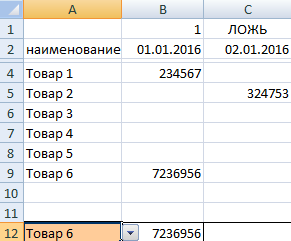
Таким образом, с помощью инструмента «Выпадающий список» и встроенных функций Excel отбирает данные в строках по определенному критерию.
Как сделать выборку в Excel из списка
Работая с таблицами Excel, зачастую требуется проводить выборку по определенному критерию или соблюдая несколько условий. Программа предполагает выполнение данной задачи несколькими способами. Как произвести выборку, используя различные инструменты, рассмотрим далее.
Проводим выборку
Выборка данных – это процесс, который при помощи некоторых инструментов производит отбор данных для облегчения последующей работы с ними.
Решение №1: применяем расширенный автофильтр
Метод с применением автофильтра считается наиболее простым и доступным для понимания малоопытному пользователю. Рассмотрим процесс выполнения на отдельном примере:
Можно включить выпадающий список и другим способом. Открыв вкладку «Данные», отыскав блок «Сортировка и фильтр», кликаем по «Фильтр».
Примечание эксперта! Дальнейший переход зависит от типа выбранного столбца. Если были выбраны «Наименования», то в открывшемся списке останавливаем выбор на «Текстовые фильтры». В «Дата» это будет «Фильтры по дате», а в «Сумма выручки» – «Числовые фильтры».
Дополнительная информация! При необходимости можно провести дополнительную или комбинированную фильтрацию. Для этого перейдите в окно пользовательской фильтрации и установите галочку на положении «ИЛИ». Затем в верхней части установите фильтр на максимальном значении, а внизу на минимальном. Прописав желаемые значения в числовом обозначении в правом поле, нажимаем «ОК».
Таким же образом проводится фильтрация в соседних столбцах. К примеру, нужно отфильтровать таблицу по дате. Откройте пользовательский автофильтр и установите в левой стороне значения – сверху (после и равно) и снизу (до или равно). В правой стороне пропишите даты. Устанавливаем фильтр в положение «И» и соглашаемся, нажав «ОК». В итоге конечный результат выглядит следующим образом:

Решение №2: используем формулы массива
Выборка также может производится с использованием формул. Отличительной особенностью этого способа решения является вывод конечного результата в отдельную таблицу.
Примечание эксперта! Необходимо понимать, что в каждом конкретном случае значения поля с записанной формулой будут меняться. Для упрощения процесса рекомендуется скопировать предоставленную формулу и провести корректировку на месте.
Примечание эксперта! Получаем результат с корректно заполненной датой, но ошибка «#ЧИСЛО!» не удалилась. Эти значения всплыли не случайно. На этих местах должны находится скрытые при помощи фильтрации данные. Чтобы удалить эти недостатки, нужно выполнить некоторый алгоритм действий.
На данном этапе, выборка имеет законченный вид и выглядит надлежащим образом.
Заключение
Предложенные вниманию способы выполнения выборки не являются единственными, однако они одни из самых удобных и часто используемых. Оба способа заслуживают особого внимания, так как подходят для выполнения задач разного характера.
Выбор редакции
Топ-200 лучших аниме сэйнен.
Топ 20 лучших аниме 2022 года.
График выхода аниме июля 2022.
Работа с фильтрами в MS Office Excel на примерах
Рассмотрим, как можно искать информацию в MS Excel, используя фильтры.
Для этого откроем эксель и набросаем в нем небольшую таблицу.
Выделите любую ячейку в строке с заголовками, затем перейдите на вкладку «Данные» и щелкните на кнопке «Фильтр»:
В строке с заголовками нашей таблицы в каждом столбце появятся «стрелки».
Обратите внимание, что если в Вашей таблице нет строки с заголовками, то Excel, автоматически вставит фильтр в первую строку с данными:
Подготовительный этап завершен. Можно приступать к поиску информации.
Основы работы с фильтрами
Применение фильтров к таблице
Щелкните на значке 
В данном меню с помощью флажков Вы можете отмечать те элементы, по которым необходимо фильтровать данные.
Совет 1
Если в таблице много значений, то используйте строку поиска. Для этого начните вводить в нее часть слова, которое Вам необходимо найти. Список вариантов будет автоматически сокращаться.
Минус этого способа в том, что можно отметить только одно значение или несколько значений, содержащих искомую фразу, но абсолютно разные значения найти не удастся. Т.е., например, сразу найти таким образом менеджеров по имени Сергей и Александр не получится, но можно найти все значения, содержащие «Серг»: Сергей, Сергеев, Сергиенко и т.п.
Совет 2
Например, Вам нужно отметить только 2 значения из нескольких десятков. Снимать флажок вручную с каждой позиции кроме нужных достаточно затратно по времени. Для ускорения этого процесса снимите флажок с пункта «(Выделить все)». При этом снимутся все остальные флажки. Теперь можно отметить только те пункты, которые Вам нужны.
MS Excel поддерживает множественные фильтры, т.е. фильтр сразу по нескольким столбцам.
Например, Вам необходимо найти все заказы менеджера Иванова от 18.01.2014.
Для начала щелкните на 
Теперь щелкните на 
Таблица примет следующий вид:
Аналогичным образом Вы можете продолжить фильтровать данные по столбцам «Описание», «Кол-во» и т.д.
Обратите внимание, что в столбцах, по которым был применен фильтр, значок

Таким образом Вы всегда будете знать по каким столбцам происходит фильтрация данных.
Отмена фильтра
Для того, чтобы снять все фильтры сразу, перейдите на вкладку «Данные» и нажмите на кнопку «Очистить».
Если необходимо снять фильтр только с одного столбца, оставив фильтры по другим, то щелкните на значке 
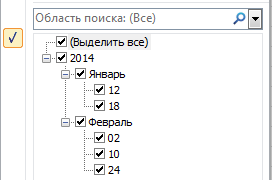
Если необходимо полностью отказаться от фильтров в таблице, то перейдите на вкладку «Данные» и щелкните на кнопке «Фильтр». Она перестанет подсвечиваться, из строки с заголовками исчезнут значки 

После
Дополнительные настройки фильтров
В зависимости от типа содержимого столбцов у фильтров появляются дополнительные опции.
Текстовые фильтры
Щелкните на значке 
Числовые фильтры
Большинство условий те же самые, что и при текстовых фильтрах. Рассмотрим только новые.
Фильтр по дате
Данные условия не требуют специальных расшифровок, поскольку их значение легко понять из названий. Единственное на что стоит обратить внимание, что в стандартном окне выбора условий фильтра появляется кнопка Календарь для облегчения ввода даты.
И еще немного о фильтрах
Есть еще один способ фильтрации данных. Немного преобразуем нашу таблицу:
Как видите, мы ее раскрасили.
Теперь, например, нам необходимо найти все строки с Красоткиным. Щелкните правой кнопкой на ячейке с данным человеком и в появившемся меню выберите пункт «Фильтр». В новом меню есть несколько новых опций. В данном примере нам нужен пункт «Фильтр по значению…».
Если выбрать условие «Фильтр по цвету…», то в таблице останутся строки с ячейками того же цвета, что и активная ячейка (желтая заливка).
Если щелкнуть на «Фильтр по цвету шрифта…», то в нашей таблице останутся только ячейки с красным или черным шрифтом, в зависимости от того, какая ячейка активна в данный момент.
Последний пункт фильтра применим только в том случае, если в таблице используется условное форматирование со значками.
Фильтрация данных в с помощью Excel

Эта статья предназначена для людей с нарушениями зрения, использующих программы чтения с экрана совместно с продуктами Office. Статья входит в набор содержимого Специальные возможности Office. Дополнительные общие сведения см. на домашней странице службы поддержки Microsoft.
Используйте Excel с клавиатурой и экранным устройством для фильтрации данных в pivotTable. Мы протестировали его с экранным диктором, NVDA и JAWS, но оно может работать с другими устройствами чтения с экрана, если они придерживаются стандартов и приемов для работы со специальными возможности.
С помощью сводной таблицы можно создавать подробные сводки из больших наборов данных. Чтобы еще больше отфильтровать данные в небольшой части, можно вставить один или несколько срезов или применить фильтры вручную.
Новые возможности Microsoft 365 становятся доступны подписчикам Microsoft 365 по мере выхода, поэтому в вашем приложении эти возможности пока могут отсутствовать. Чтобы узнать о том, как можно быстрее получать новые возможности, станьте участником программы предварительной оценки Office.
Дополнительные сведения о средствах чтения с экрана см. в статье о работе средств чтения с экрана в Microsoft Office.
В этом разделе
Фильтрация данных с помощью среза
Вы можете выбрать любую ячейку в своей pivottable.
Нажмите ALT+J, T, затем S и F. Откроется диалоговое окно Вставка срезов.
Теперь можно выбрать поля, которые вы хотите использовать для фильтрации. Для просмотра списка полей используйте клавиши СТРЕЛКА ВНИЗ и СТРЕЛКА ВВЕРХ. Чтобы выбрать поле для своей pivotTable, нажмите пробел. Excel вставляет один срез для каждого выбранного поля. Чтобы вставить выбранные срезы, нажмите ввод.
Фокус перемещается на самый верхний срез на этом срезе. Чтобы переключиться на другой срез, нажимая клавишу TAB, пока не услышите нужный срез. Вы услышите имя среза, а затем — «Срез».
Когда фокус будет на правом срезе, нажимая клавишу TAB, пока не услышите «Элемент среза» и имя элемента среза. Нажимая клавишу СТРЕЛКА ВНИЗ, пока не услышите нужный элемент среза, а затем нажмите клавишу ВВОД. В зависимости от вашего выбора будет скорректирована pivotttable.
Чтобы очистить фильтр и отобразить неотфильтрованную срез, перейдите к срезу, который вы использовали для фильтрации, и нажмите ALT+C.
Фильтрация данных вручную
В pivotTable перейдите к столбце или заглавной строке, которые вы хотите использовать для фильтрации. Вы услышите, например, «Название столбца, фильтр не применен, кнопка «Dropdown»».
Нажмите клавиши ALT+СТРЕЛКА ВНИЗ, чтобы развернуть меню фильтра.
Нажимая клавишу TAB, пока не услышите «Ручной фильтр, выбрать все». Фокус будет на оке (Выбрать все). Нажмите пробел, чтобы сжать его.
Нажмите клавишу СТРЕЛКА ВНИЗ, чтобы перейти к списку доступных фильтров. Чтобы выбрать один или несколько фильтров, нажмите пробел. Выбрав нужные фильтры, нажмите ввод, чтобы применить их. В соответствии с вашими выборами будет скорректирована pivotable.
Чтобы очистить фильтры, используемые вручную, перейдите к столбце или заглавной строке, используемой для фильтрации. Вы услышите, например, «Название столбца, применен фильтр, кнопка «Dropdown»». Нажмите клавиши ALT+СТРЕЛКА ВНИЗ, а затем нажимая клавишу TAB, пока не услышите «Очистить фильтр», а затем нажмите клавишу ПРОБЕЛ. Фильтры будут удалены, и отобразится неотфильтрованной стебли.
См. также
Используйте Excel с VoiceOver, встроенным в macOS устройством чтения с экрана, для фильтрации данных в pivotTable. С помощью сводной таблицы можно создавать подробные сводки из больших наборов данных. Чтобы еще больше отфильтровать данные в небольшой части, можно вставить один или несколько срезов или применить фильтры вручную.
Новые возможности Microsoft 365 становятся доступны подписчикам Microsoft 365 по мере выхода, поэтому в вашем приложении эти возможности пока могут отсутствовать. Чтобы узнать о том, как можно быстрее получать новые возможности, станьте участником программы предварительной оценки Office.
В этой статье предполагается, что вы используете VoiceOver — средство чтения с экрана, встроенное в macOS. Дополнительные сведения об использовании VoiceOver см. в кратком руководстве по началу работы с VoiceOver.
В этом разделе
Фильтрация данных с помощью среза
В своей pivotTable поместите фокус на любую ячейку.
Нажимая клавишу F6, пока не услышите название текущей вкладки ленты, нажимая клавишу TAB, пока не услышите «Анализ таблицы» и нажмите клавиши CONTROL+OPTION+ПРОБЕЛ.
Нажимая клавишу TAB, пока не услышите «Вставить срез, кнопка», а затем нажмите клавиши CONTROL+OPTION+ПРОБЕЛ. Откроется диалоговое окно Вставка срезов.
Теперь можно выбрать поля, которые вы хотите использовать для фильтрации. Чтобы перейти в таблицу доступных полей, нажмите клавиши SHIFT+CONTROL+OPTION+СТРЕЛКА ВНИЗ. Для просмотра полей используйте клавиши СТРЕЛКА ВНИЗ и СТРЕЛКА ВВЕРХ. Чтобы выбрать поле для своей pivotTable, нажмите control+OPTION+ПРОБЕЛ. Excel вставляет один срез для каждого выбора. Чтобы вставить выбранные срезы, нажмите return.
Фокус перемещается на самый верхний срез на этом срезе. Чтобы переключиться на другой срез, нажимая клавишу TAB, пока не услышите нужный срез. Вы услышите «Ввод» и имя среза и «Срез».
Нажимая клавишу TAB в правом срезе, пока не услышите слово «Выход», а затем название текущего среза и название первого элемента среза. Нажимая клавишу СТРЕЛКА ВНИЗ, пока не услышите нужный элемент среза, а затем нажмите клавишу RETURN. В зависимости от вашего выбора будет скорректирована pivotttable.
Чтобы очистить фильтр и отобразить неотфильтрованную срез, перейдите к срезу, который вы использовали для фильтрации, нажимая клавишу TAB, пока не услышите «Очистить фильтр», а затем нажмите клавишу RETURN.
Фильтрация данных вручную
В своей pivotTable перейдите к столбце или заглавной строке, которые вы хотите использовать для фильтрации.
Нажмите клавиши OPTION+СТРЕЛКА ВНИЗ, чтобы развернуть меню фильтра. Вы услышите значение загона, а затем — «Окно». Откроется меню доступных параметров сортировки и фильтрации.
Нажимая клавишу TAB, пока не услышите «Вход в таблицу, выбрать все». Фокус будет на оке (Выбрать все). Нажмите пробел, чтобы сжать его.
Нажмите клавишу СТРЕЛКА ВНИЗ, чтобы перейти к списку доступных фильтров. Чтобы выбрать один или несколько фильтров, нажмите пробел. Выбрав нужные фильтры, нажмите клавишу ESC, чтобы закрыть меню. В соответствии с вашими выборами будет скорректирована pivotable.
Чтобы очистить фильтры, используемые вручную, перейдите к заглавной строке столбца или строки, которые использовались для фильтрации. Нажмите клавиши OPTION+СТРЕЛКА ВНИЗ, а затем нажимая клавишу TAB, пока не услышите «Выход из таблицы, очистить фильтр, кнопка», а затем нажмите клавиши CONTROL+OPTION+ПРОБЕЛ. Фильтры будут удалены, и отобразится неотфильтрованной стебли. Нажмите клавишу ESC, чтобы закрыть меню.
См. также
Используйте Excel в Интернете с клавиатурой и экранным устройством для фильтрации данных в pivotTable. Мы протестировали его с экранным диктором вMicrosoft Edge, JAWS и NVDA в Chrome, но он может работать с другими устройствами чтения с экрана и веб-браузерами, если они придерживаются распространенных стандартов и методов для работы с специальными доступами.
С помощью сводной таблицы можно создавать подробные сводки из больших наборов данных. Чтобы еще больше отфильтровать данные в небольшой части, можно использовать срезы, созданные в полной версии Excel, или применить фильтры вручную.
Если вы используете Экранный диктор в Windows 10 Fall Creators Update, для изменения документов, электронных таблиц или презентаций в Office в Интернете вам понадобится отключить режим сканирования. Дополнительные сведения см. в статье Отключение виртуального режима или режима просмотра в средствах чтения с экрана в Windows 10 Fall Creators Update.
Новые возможности Microsoft 365 становятся доступны подписчикам Microsoft 365 по мере выхода, поэтому в вашем приложении эти возможности пока могут отсутствовать. Чтобы узнать о том, как можно быстрее получать новые возможности, станьте участником программы предварительной оценки Office.
Дополнительные сведения о средствах чтения с экрана см. в статье о работе средств чтения с экрана в Microsoft Office.
Для работы с Excel в Интернете советуем использовать в качестве веб-браузера Microsoft Edge. Excel в Интернете работает в веб-браузере, поэтому в сочетаниях клавиш есть некоторые отличия от классической программы. Например, для перехода в область команд и выхода из нее вместо клавиши F6 используются клавиши CTRL+F6. Кроме того, такие распространенные сочетания клавиш, как F1 (справка) и CTRL+O (открыть), относятся к командам веб-браузера, а не Excel в Интернете.
В этом разделе
Фильтрация данных с помощью среза
Используйте полную версию Excel, чтобы вставить в нее срезы, которые вы хотите использовать. Создать новые срезы вExcel в Интернете. Инструкции по вставке срезов можно найти в этой Excel.
ВExcel в Интернете нажмите F11, чтобы перейти в полноэкранный режим.
Нажимая CTRL+F6, пока не услышите имя среза. Чтобы переключиться на другой срез, нажимая клавишу TAB, пока не услышите нужный срез. Вы услышите имя среза, а затем — «Срез».
Когда фокус будет на правом срезе, нажимая клавишу TAB, пока не услышите «Элемент среза» и имя элемента среза. Нажимая клавишу СТРЕЛКА ВНИЗ или СТРЕЛКА ВПРАВО, пока не услышите нужный элемент среза, а затем нажмите клавишу ВВОД. В зависимости от вашего выбора будет скорректирована pivotttable.
Чтобы очистить фильтр и отобразить неотфильтрованную срезов, перейдите к срезу, который вы использовали для фильтрации. Вы услышите название среза и «Срез, очистить фильтр, кнопка». Нажмите ПРОБЕЛ.
Фильтрация данных вручную
В pivotTable перейдите к столбце или заглавной строке, которые вы хотите использовать для фильтрации. Вы услышите, например, «Название столбца, фильтр не применен, есть меню сортировки и фильтрации».
Нажмите клавиши ALT+СТРЕЛКА ВНИЗ, чтобы развернуть меню фильтра.
Нажимая клавишу СТРЕЛКА ВВЕРХ, пока не услышите слово «Фильтр», затем нажмите клавишу ВВОД. Откроется диалоговое окно Фильтр.
Нажимая клавишу TAB, пока не услышите «Выбрать все, выбрано, кнопка», а затем нажмите клавишу ПРОБЕЛ, чтобы сжать его.
Нажмите клавишу СТРЕЛКА ВНИЗ, чтобы перейти к списку доступных фильтров. Чтобы выбрать один или несколько фильтров, нажмите пробел. Выбрав нужные фильтры, нажмите ввод, чтобы применить их. В соответствии с вашими выборами будет скорректирована pivotable.
Чтобы очистить фильтры, используемые вручную, перейдите к столбце или заглавной строке, используемой для фильтрации. Вы услышите, например, «Название столбца, применен фильтр, есть меню сортировки и фильтрации». Нажмите клавиши ALT+СТРЕЛКА ВНИЗ, а затем нажимая клавишу TAB, пока не услышите «Очистить фильтр», а затем нажмите клавишу ПРОБЕЛ. Фильтры будут удалены, и отобразится неотфильтрованной стебли.
См. также
Техническая поддержка пользователей с ограниченными возможностями
Корпорация Майкрософт стремится к тому, чтобы все наши клиенты получали наилучшие продукты и обслуживание. Если у вас ограниченные возможности или вас интересуют вопросы, связанные со специальными возможностями, обратитесь в службу Microsoft Disability Answer Desk для получения технической поддержки. Специалисты Microsoft Disability Answer Desk знакомы со многими популярными специальными возможностями и могут оказывать поддержку на английском, испанском, французском языках, а также на американском жестовом языке. Перейдите на сайт Microsoft Disability Answer Desk, чтобы узнать контактные сведения для вашего региона.
Если вы представитель государственного учреждения или коммерческой организации, обратитесь в службу Disability Answer Desk для предприятий.
Источники информации:
- http://lumpics.ru/how-to-make-a-sample-in-excel/
- http://exceltable.com/formatirovanie/kak-sdelat-vyborku-v-excel
- http://exceltable.com/filtr-sortirovka/rasshirennyy-filtr-v-excel
- http://www.planetaexcel.ru/techniques/2/197/
- http://office-guru.ru/excel/kak-sdelat-vyborku-v-excel-iz-spiska-2.html
- http://exceltable.com/filtr-sortirovka/filtraciya-dannyh-v-excel
- http://office-guru.ru/excel/kak-sdelat-vyborku-v-excel-iz-spiska.html
- http://cadelta.ru/home-and-office/id379
- http://support.microsoft.com/ru-ru/office/%D1%84%D0%B8%D0%BB%D1%8C%D1%82%D1%80%D0%B0%D1%86%D0%B8%D1%8F-%D0%B4%D0%B0%D0%BD%D0%BD%D1%8B%D1%85-%D0%B2-%D1%81-%D0%BF%D0%BE%D0%BC%D0%BE%D1%89%D1%8C%D1%8E-excel-b5a90094-7140-4718-8f72-98c769ff6b70